„LG TV“ atnaujinimas iš „Flash Drive“

- 4525
- 910
- Thomas Zemlak
Pasiruošimas atnaujinti
Mieli skaitytojai, šiandien mes išmoksime atnaujinti „LG TV“ iš „Flash Drive“. Mes jus iškart perspėjame, kad darbe nebus jokių sunkumų. Pagrindiniai kompanionai bus kantrybė ir noras, nes jie padės jums įveikti šį mažą barjerą. Tokie atsiskyrimo žodžiai labiau tikėtini tiems, kurie anksčiau nebandė atlikti tokių operacijų su kai kuriais namų įrenginiais. Pvz., Jei anksčiau nelipote išmaniojo telefono ar planšetinio kompiuterio. Žinoma, su „LG TV“ viskas bus daug lengviau.

Sužinokite, kaip teisingai ir patys mirksėti ar perjungti LG televizorių iš „Flash Drive“
Apskritai, programinė įranga ar TV programinė įranga yra įrankių rinkinys, kuris iš tikrųjų leidžia žiūrėti mėgstamas programas, naudokite kai kuriuos kitus įrenginius. Pvz., Galite paleisti naršyklę, programas išmaniuosiuose išmaniuosiuose televizoriuose. Be esamų klaidų taisymo, kūrėjai gali pridėti ir naujų televizoriaus galimybių su nauju atnaujinimu. Tai gali būti naujas vidinio valdymo elementų apvalkalo ar išmaniojo meniu dizainas.
Prieš pradėdami programinę -aparatinę įrangą, turite atlikti šiek tiek paruošimo. Būtent: įrankių rinkinys ir būtini prietaisų parametrai. Padarykime tai prieš pagrindinius veiksmus. Kam tai? Tai būtina, kad neužstrigtų bet kuriame etape su klausimais. Pavyzdžiui, bus sakoma. Todėl mes visiškai tikriname savo lapą, tik tada darome tai, kas ten parašyta:
- Pirmiausia jums reikės kompiuterio ar nešiojamojo kompiuterio, turinčio aktyvų ryšį su internetu ir galimybę prie jo prijungti išorinį saugojimo įrenginį ir perduoti informaciją, apie kurią daugiau kalbėsime išsamiau.
- Įsitikinkite, kad rankose turite „Flash Drive“ ir iš anksto suformatuojate riebalų formatu. Norėdami tai padaryti, įterpkite jį į kompiuterį, eikite į „Mano kompiuteris“, spustelėkite „Flash Drive“ piktogramą su dešiniu pelės mygtuku, spustelėkite „Formatas“. Naujame lange patikrinkite, ar formatas atitinka aukščiau pateiktą. Jei esate pilnas, taip pat pagal parametrus, spustelėkite „Pradėti“ ir palaukite operacijos pabaigos.
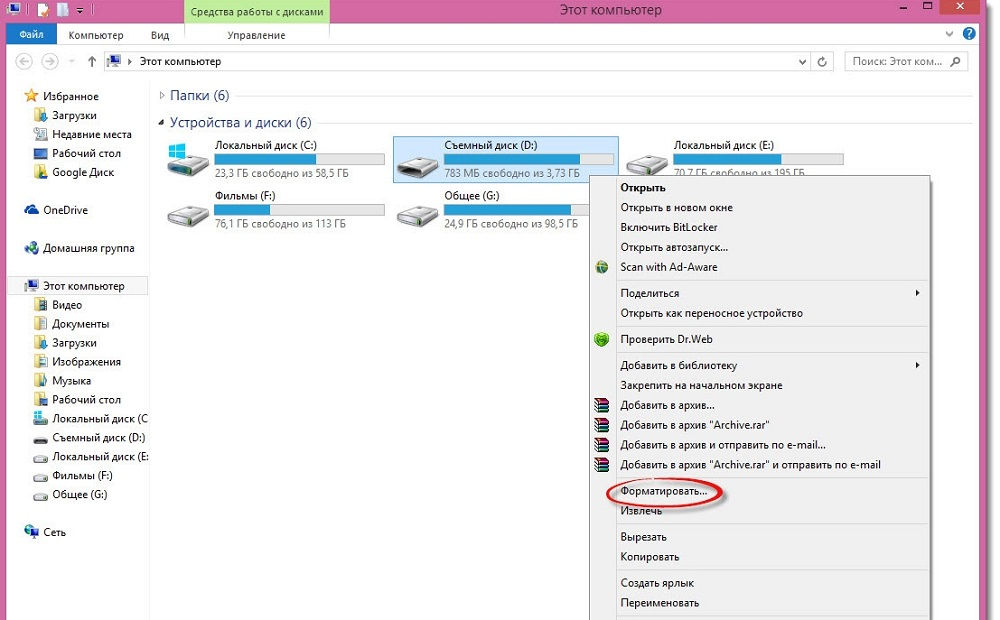
Norėdami suformatuoti „Flash Drive“, tiesiog įdėkite jį į įrenginį ir slėgio formatą, tada pasirinkite FAT
- Prieš formatavimo procedūrą patartina patikrinti virusų „Flash“ diską. Ištrinkite visus užkrėstus failus naudodami antivirusinę programinę įrangą, jei reikia. Tą pačią operaciją rekomenduojama atlikti su asmeniniu kompiuteriu. Tai padės išvengti problemų ne tik su šiais įrenginiais, bet ir su pačiu televizoriumi, kur šiek tiek vėliau įterpsime šį „Flash Drive“.
- Atminkite, kad visos manipuliacijos, gaminamos su televizija, jūs darote savo pavojų ir riziką. Tai nereiškia, kad su įrenginiu gali kilti problemų. Tačiau vis tiek verta atsiminti, kad netinkamai įdiegta programinė įranga gali pakenkti jūsų televizoriui. Todėl pabandykite aiškiai laikytis instrukcijų, nepaisydami atskirų taškų.
- Jokiu atveju programinės aparatinės įrangos metu neatjunkite nei „Flash Drive“, nei atnaujinto televizoriaus iš „Power“. Jei įvyksta gedimas (, pavyzdžiui, išjunkite šviesą), nieko nelieskite: procesas tęsiasi pašalinus problemą. Kalbant apie bet kokias problemas, pabandykite dar kartą atlikti procedūrą arba kreiptis į specialistą pagalbos.
Kaip mirksėti „LG TV“ iš „Flash Drive“
- Išrašykite visą įrenginio modelio pavadinimą, kuris. Šią informaciją galite rasti televizoriaus gale arba vartotojo vadove, kuri yra dėžutėje su pačiu produktu. Šis elementas turi būti atliekamas labai atsargiai ir atsargiai, nepažeidžiant modelio skaičių ir raidžių. Priešingu atveju atsisiųsite programinę įrangą kitam televizoriui, kuris gali sugadinti jūsų.
- Įjunkite televizorių, paspauskite nuotolinio valdymo pulto mygtuką Meniu, tada spustelėkite raudoną mygtuką su vienu baltu tašku, atsakingu už kliento palaikymą, ir pasirodžiusiame sąraše pasirinkite skirtuką INF “. Apie produktą/paslaugą ". Naujajame lange Paimkite informaciją apie tikslų TV modelio pavadinimą, programinės įrangos versijas ir parašykite šią informaciją atskirame lape.
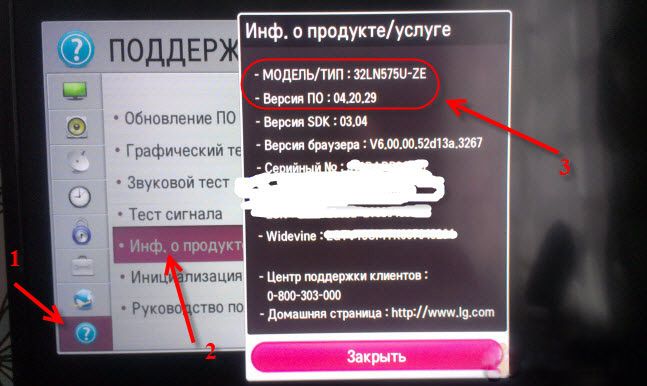
Pamatysite TV modelį ir dabartinę programinės įrangos versiją
- Mes pereiname prie kompiuterio per naršyklę į svetainę www.LG.Com. Paieškos lauke įveskite įrenginio modelio, kurį mes parašėme pirmame ar antrame etape, pavadinimą. Paspauskite Enter kompiuterio klaviatūroje ir palaukite rezultatų rezultatų.
- Dabar eikite į skirtuką „Palaikymas“, tada pasirinkite kategoriją „Program“. Galimų programinės įrangos programinės aparatinės įrangos failų sąrašas bus atidarytas priešais jus. Spustelėkite reikiamos programinės įrangos nuorodą ir įkelkite į kompiuterį. Įsitikinkite, kad įkelta programinės aparatinės įrangos versija yra didesnė nei įdiegta. Jei reikia, susitarkite su licencijos sutarties sąlygomis ir įkelkite archyvą. Jei jūsų versija yra mažesnė už du ar daugiau atnaujinimų, tada įdiekite kiekvieną iš jų savo ruožtu. Pavyzdžiui, jei 03 galima įkelti.13.81 ir 03.13.92, ir jūs turite mažiau nei ši programinė įranga (tai yra, atsisiuntimo versija yra šie), tada įdėkite pirmąjį 81, tik tada 92.
- Įdėkite atsisiųstą archyvą į kokį nors aplanką kompiuteryje. Tik tuo atveju galite patikrinti naudodami antivirusinę.
- Užrašykite formato failą .EPK paruoštame „Flash“ diske LG_DTV aplanke (sukurkite jį „Flash Drives“ pagrindiniame aplanke). Jei yra keli EPK failai, tada įdėkite juos paeiliui: nuo jaunesnės versijos iki senesnės, kaip ir ketvirtosios pastraipos pavyzdyje. Atjunkite „Flash Drive“ naudodamiesi saugiu įrenginio ištraukimu užduočių juostos skydelyje.
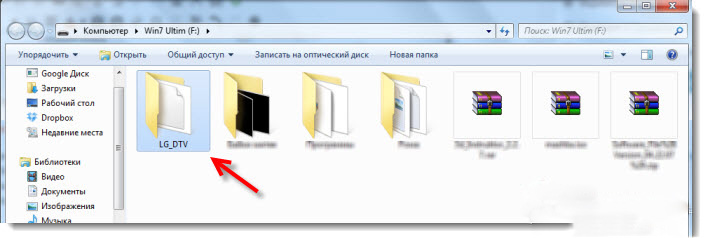
Prijunkite USB „Flash“ diską prie kompiuterio, atidarykite jį ir sukurkite aplanką su pavadinimu LG_DTV
- Įdėkite įrenginį į televizorių, anksčiau atjungę visus kitus įrenginius (maršrutizatoriai, standieji diskai, kiti blykstės diskai ir pan.).
- Programinės aparatinės įrangos mikrograma turėtų būti pradėta automatiškai, naudodamas pranešimą apie atliktus veiksmus. Jei praradote įdiegtos programinės įrangos versiją, pamatysite klaidos pranešimą.

Kai prasideda atnaujinimo procesas, nieko nereikia paliesti
- Palaukite, kol bus baigtas naujos programinės įrangos diegimo procesas. Televizorius gali paleisti iš naujo. Pabaigoje sistema pateiks jums pranešimą apie sėkmingą diegimą. Paruoštas! Jums pavyko refllash LG TV iš „Flash Drive“.
Išvada
Draugai, mums pavyko atnaujinti „LG TV“ programinę -aparatinę įrangą iš „Flash Drive“. Tikimės, kad jums pasisekė be daug pastangų ir, svarbiausia - be problemų. Nepamirškite pasidalyti savo nuomone, įspūdžiu ir asmenine patirtimi komentaruose.
- « Atnaujinkite, „TV Philips“ programinė įranga per „Flash Drive“
- Modemo prijungimas prie kompiuterio ar nešiojamojo kompiuterio »

